2022.03.01 にリリースされたManjaro Linux GNOME 21.2.4 220301を使ってみたいと思います

Manjaro はArch Linuxと互換性を持ちArchのパッケージ管理システム(pacman)をそのまま使用することができ、ユーザーフレンドリーなディストリビューションです

Arch Linuxと互換性を持ち、Arch Linuxと同様にローリングリリースモデルを採用 アプリ管理はpacmanをそのまま使用します Manjaro公式デスクトップ環境にXfce・KDE・GNOME・Net Editionと提供 コミュニティエディションにはCinnamon・Budgie・MATE・LXQt・E17等が用意されています

今回は公式エディションの一つの、機能的でWindowsテイストなUIなGNOME環境をチョイス
GNOMEは機能的なデスクトップで、使いやすいUIに仕上がっています
今日はCore 2 Duo P8600搭載の東芝 Dynabook TH/64H2にインストールしてみたいと思います
インストールする際は、インストール前にLive Bootで試す事をお勧めします
Manjaro Linux GNOME 21.2.4

| Release | 2022.01.23 |
| Type | Linux |
| Based on | Arch |
| Package Management | Pacman, snap |
| Architecture | aarch64, x86_64 |
| Desktop | Awesome, bspwm, Budgie, Cinnamon, GNOME, i3, KDE Plasma, LXDE, LXQt, MATE, Openbox, Xfce |
推奨システム要件
| CPU | 1GHz |
| メモリ | 1GB |
| ディスク容量 | 30GB |
| 高解像度(HD)グラフィックスカードとモニター | |
| ブロードバンドインターネット接続 |
この数値は公式よりアナウンスされているものです

Download
今回使用するISOイメージファイルは、manjaro-gnome-21.2.4-220301-linux515.isoです
Live BootできるUSBメモリの作成
パソコンからUSBメモリを使ってLinuxを起動できるUSBメモリを作成します Windows・Mac・Linuxを使っての作成方法は下記記事を参考にしてください



起動
USBメモリを使っての起動は、Bios画面のBootメニューで一番に起動するデバイスを、USBメモリを選択します そして再起動します
この画面が現れます Timezone・Keytable・langを使用するものを選択し、上から5番目より Enter キーを押します

起動しました それでは順に沿ってインストールしていきます

- ネットワークに接続
- インストーラーを起動
インストール
インストーラーが起動しました
インストーラーは使用する言語で使うことができます
早速ですが、使用する言語を日本語をチョイス するとインストーラーは日本語になります

インストーラーは比較的使いやすいので、特に問題なく進める事ができると思います


必要な情報のみを入力して行きます

Manjaro Linuxのインストールは、下記記事をご覧ください

Desktop
このパソコンでの起動後の挙動は至って快適 ★★★★☆
普通に即戦力で使うことができます

Manjaro Linux GNOME 21.2.4 220301のデスクトップはパネルは上に設置
マウスは左ダブルクリック実行の設定です

アクティビティ
アクティビティではワークスペースの切り替えができます

日時(通知エリア)
通知エリアはパネル上は時計を表示 クリックでカレンダーと通知エリアが表示
登録されたスケジュール等もポップアップ表示で知らせてくれます

アップデートマネージャー (Pamac)
アプリ管理ツールのPamacです
GUI操作にてアプリのインストールを行えるツールです
パネル上ではアップデートツールとして働き、ユーザーに大切なOSのアップデートを知らせます


システムトレイ
サウンドデバイスの音量調整・ネットワークの設定・セッションのオプション等の、システムの設定ツールです

アプリケーション
GNOMEのアプリケーションランチャーは全画面タイプです

右クリックメニュー
デスクトップ上での右クリックメニューです

デスクトップの背景の設定
デスクトップの背景の設定には、オリジナルの画像が用意されています

System Tools
設定
各種設定ツールの設定です

Manajroセッティングマネージャー
Manjaroの設定ツールのManajroセッティングマネージャーです
利用可能な最新のカーネル等がある場合通知してくれます

ファイル
シンプルなファイルマネージャーのファイルです

GNOME端末
ターミナルエミュレータのGNOME端末です

Pamac
Alpm、AUR、Flatpak、Snapをサポートする、アプリ管理ツールのPamacです
GUI操作にてアプリのインストールを行えるツールです
強力な機能がセットされていますが、ビギナーユーザーでも使いやすいインターフェース
ユーザーライクなパッケージマネージャーです

Applications
Firefox
Mozilla FirefoxはMozilla Foundation及び、その傘下のMozilla Corporationによって開発されているフリーでオープンソースのウェブブラウザです
プライバシーを一切侵害せず、あらゆるユーザーの為に開発 ユーザーに関するデータを収集せず、強力なプライバシー設定でトラッカーによるウェブ追跡をブロックします

このパソコンでは軽快に動作します

ONLYOFFICE
オフィスアプリのONLYOFFICEです

このパソコンでは、軽快に動作します

gThumb
画像ビューアのgThumbです

Celluloid
ミュージックプレイヤーのCelluloidです

日本語入力
日本語入力関連ツールはibusがプリインストールされています
入力メソッドはManjaroのデフォルトのリポジトリからはiBus-Anthyがダウンロードできますが、iBus-mozcをインストールするにはAURよりダウンロードします
iBus-mozcインストール後は、設定→キーボードで入力メソッドでMozcを追加設定します

パネルにはiBusが常駐するのでクリックで入力メソッドを切り替える事が出来ます

ワープロアプリを起動して日本語入力のテストをします

あとがき
Manjaro Linux GNOME 21.2.4 220301は、Core2Duo P8600搭載の東芝Dynabook TH/64H2で快適に使う事が出来ました



今回のインストールで消費した容量は12.40GBと無難に収まりました インストールするなら30GBは欲しい所ですね この辺はユーザーの使い勝手で、臨機応変に対応して行きましょう

インストールするパソコンはManjaro Linux GNOMEは64biOSなのでWindows Vista世代のパソコンをチョイスする事になると思います 今回使用したパソコン以上を使えば、きっと良いパフォーマンスを見せてくれると思います
今回使用したパソコン
東芝 Dynabook TH/64H2




| CPU | Core 2 Duo P8600(2.40GHz) |
| RAM | DDR2 SDRAM PC2-6400 4GB (2GB ×2) |
| VIDEO | Intel Graphics Media Accelerator 4500(M/B内蔵) |
| STORAGE | SATA SSD 128GB |
| | 現在WIndows10にて運用中 |







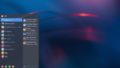
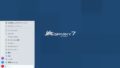
コメント